Windows搜索,一直以来都有个诟病就是搜索太慢了,有不少使用win7系统的用户会使用第三方的搜索工具替代win7搜索功能来使用,可是对于搜索使用频率不高的用户,会继续用win7搜索功能。可是有些用户遇到搜索不到文件的情况。针对这个问题,电脑系统城给大家带来了win7搜索功能搜不到文件的解决方法教程。
Win7搜索功能搜不到文件解决方法:
1、首先按组合键 Win + R 打开运行窗口,输入 regedit 命令,确定或回车,打开注册表编辑器;

2、接着下一步,是在注册表编辑器窗口中,依次展开:HKEY_LOCAL_MACHINE\SYSTEM\CurrentControlSet\Control\ContentIndex;

3、选中左侧的ContentIndex项,在窗口右侧单击鼠标右键,在打开的菜单项中,新建一个DWORD(32-位)值,并将这个值重命名为“FilterFilesWithUnknownExtensions”;

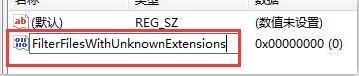
4、最后双击打开刚才新建的FilterFilesWithUnknownExtensions值,然后在编辑 DWORD (32 位)值窗口中,修改数值数据为1,最后点击确定并重启电脑即可;

以上就是Win7不能搜索本地文件|Win7搜索功能搜不到文件文章教程。如有其他电脑问题,或者想了解更多技术教程,请继续关注电脑系统城。


